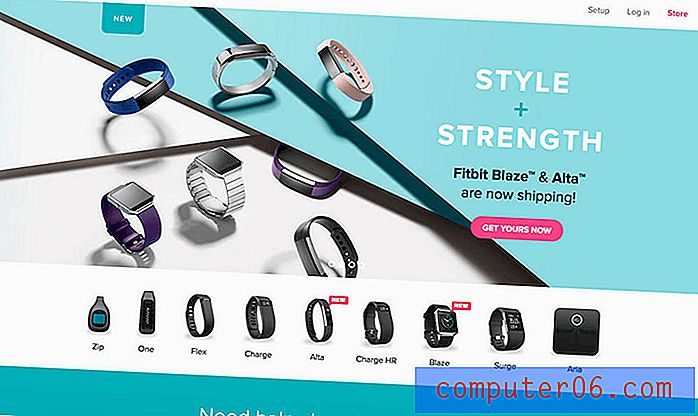Как да включите субтитри за iTunes Movie на вашия iPhone
Много филми и услуги за поточно видео включват субтитри като опция, която може да бъде избирателно включена или изключена за техните видеоклипове. Филмите и епизодите на телевизионни предавания, закупени чрез iTunes, не са изключение и можете да включите субтитри за филм от iPhone само с няколко прости докосвания на вашия екран.
Нашето ръководство по-долу ще ви покаже необходимите стъпки за показване на субтитри във филм, който възпроизвеждате чрез приложението Видео на вашия iPhone. Дори ще можете да избирате от няколко различни налични езика на субтитри, в зависимост от опциите, предлагани от конкретния филм.
Активиране на субтитрите в приложението за видео на iPhone
Тези стъпки са извършени в iOS 8, на iPhone 5. По-ранните версии на iOS може да имат малко по-различни инструкции. Можете да прочетете тук за помощ със субтитри в iOS 6.
Имайте предвид, че това ще работи само за видеоклипове, които имат информация за субтитри, като например тези, които закупувате от iTunes. Видеоклиповете, прехвърлени чрез iTunes на вашия компютър, като например създадени от потребители видеоклипове, може да нямат субтитри.
Стъпка 1: Отворете приложението Видео .

Стъпка 2: Изберете филма, който искате да гледате, със субтитри.
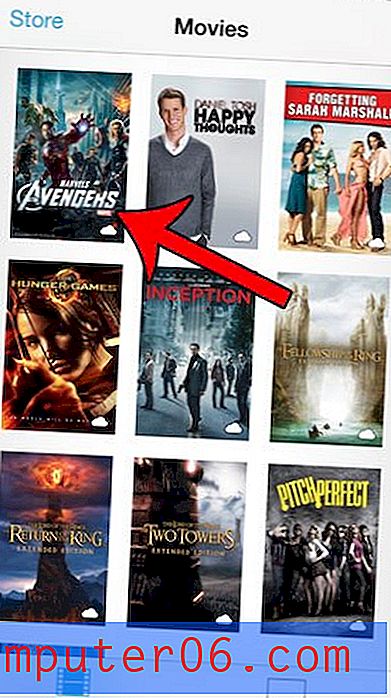
Стъпка 3: Докоснете бутона за възпроизвеждане .
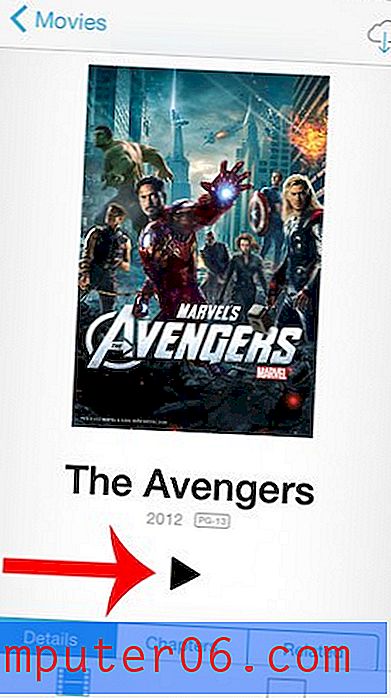
Стъпка 4: Докоснете балончето в долния десен ъгъл на екрана. Ако не го виждате, докоснете екрана, за да изведете екранното меню. Както споменахме по-рано, не всички видеоклипове имат субтитри, така че може да не можете да активирате субтитри за някои видеоклипове.

Стъпка 5: Превъртете надолу, изберете предпочитания от вас език за субтитри, след което докоснете бутона Готово в горния десен ъгъл на екрана.
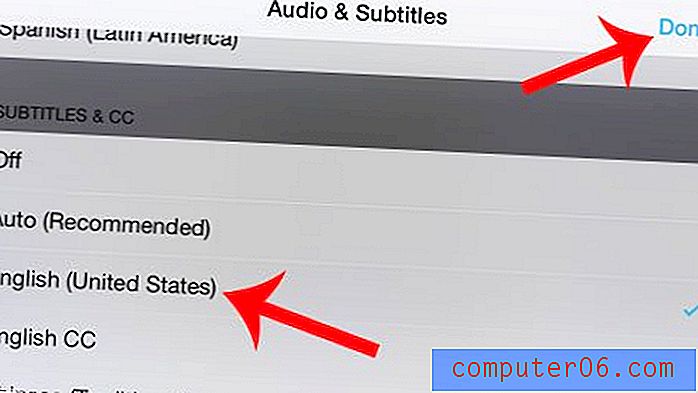
Искате ли да промените начина, по който изглеждат субтитрите на вашия екран? Прочетете тази статия, за да научите как.